Foto's-app is een ingebouwde applicatie van Microsoft die wordt gebruikt om afbeeldingen en video's op uw computer te bekijken, te bewerken. Wanneer u een afbeelding verwijdert, wordt standaard het bevestigingsdialoogvenster voor verwijderen niet weergegeven. Soms, wanneer u per ongeluk op de klikt Verwijderen knop van uw toetsenbord of klik op de prullenbak pictogram in de bovenste menubalk in de toepassing Foto's of wanneer de Deze waarschuwing niet meer weergeven (zie onderstaande afbeelding) is aangevinkt in het dialoogvenster Bevestiging verwijderen, wordt het geopende bestand (foto of video) onmiddellijk verwijderd.

Hoewel dit uit de prullenbak kan worden gehaald, kan het vervelend zijn. Om dit te voorkomen, kunt u het bevestigingsvenster voor verwijderen in de Foto's-app inschakelen. Dit artikel helpt u bij het in- en uitschakelen van het bevestigingsdialoogvenster Verwijderen in de foto-app.
Open eerst de app Foto's.
Open het venster Uitvoeren (windows+r) en typ ms-foto's: en raak Enter.
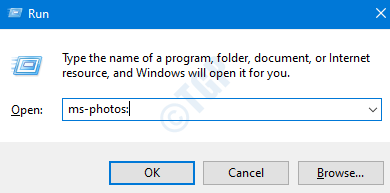
Methode 1: Vanuit Instellingen
Klik op de drie stippen in de rechterbovenhoek en selecteer Instellingen

Dialoogvenster voor bevestiging van verwijdering weergeven inschakelen
In het venster Instellingen, onder de Sectie bekijken en bewerken, Wisselen naar de knop om Aanzetten (knop wordt nu in blauwe kleur weergegeven) Bevestigingsdialoogvenster voor verwijderen weergeven keuze.
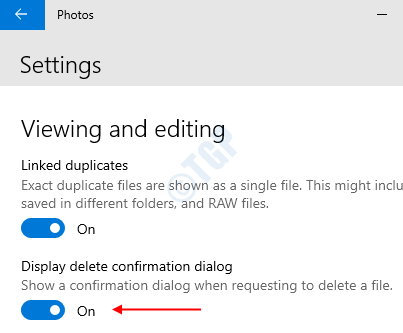
Vanaf nu wordt het bevestigingsdialoogvenster Verwijderen weergegeven voordat een afbeelding wordt verwijderd.
Schakel het bevestigingsdialoogvenster voor verwijderen uit
In het venster Instellingen, onder de Sectie bekijken en bewerken, Wisselen naar de knop om Uitschakelen (knop wordt nu in witte kleur weergegeven)
Bevestigingsdialoogvenster voor verwijderen weergeven keuze.

Als u dit doet, wordt het dialoogvenster Bevestiging verwijderen niet meer weergegeven.
Methode 2: Vanuit het dialoogvenster Bevestiging verwijderen
Klik op de prullenbak icoon in het hoofdmenu of klik met de rechtermuisknop en kies Verwijderen
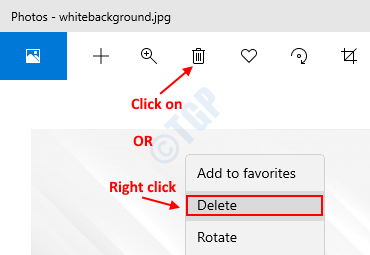
Eenmaal ingeschakeld met behulp van de bovenstaande methode, verschijnt het bevestigingsvenster voor het verwijderen.
Schakel het bevestigingsdialoogvenster voor verwijderen uit
Om het dialoogvenster Bevestiging verwijderen uit te schakelen, Kruis aan Aan Deze waarschuwing niet meer weergeven en druk op Verwijderen

En het dialoogvenster Bevestiging verwijderen is uitgeschakeld.
Dat is alles. Bedankt voor het lezen. Hoop dat dit nuttig is geweest.


